Top 8 cách khôi phục ảnh đã xóa trên iPhone 13 siêu nhanh
Đỗ Phương Quỳnh - 11:05 10/06/2023
Góc kỹ thuậtBạn đang lo lắng vì không biết cách khôi phục ảnh đã xóa trên iPhone 13 của mình như thế nào? Thật không may khi bạn hoặc một ai đó đã vô tình xóa đi những tấm ảnh mà mình yêu thích nhất và bây giờ đây bạn không biết cách lấy lại chúng thì cũng đừng quá căng thẳng, MobileCity sẽ hướng dẫn các bạn làm điều đó. Dưới đây sẽ là 'tất - tần - tật' 8 cách để khôi phục lại những bức ảnh đã xóa mà có thể bạn chưa biết.
Chắc hẳn là các bạn cũng đang nóng lòng muốn biết đó là những cách gì rồi. Vậy thì không để mọi người phải đợi lâu hơn nữa, hãy bắt tay vào tìm hiểu những cách khôi phục ảnh đã xóa trên iPhone 13 ngay trong bài viết dưới đây của MobileCity chúng tôi nhé!
Có thể khôi phục lại ảnh đã xóa trên iPhone 13 không
Chúng tôi đoán chắc rằng, những bạn đọc đang theo giõi bài viết này hẳn là đều đang trong tình trạng vô cùng hoang mang, lo lắng không biết liệu rằng có cách để lấy lại những bức ảnh đã xóa trên chiếc iPhone 13 của mình hay không. Với câu hỏi này, MobileCity xin phép được đưa ra câu trả lời là có. Chúng ta hoàn toàn có khả năng khôi phục lại những bức hình mà mình không may đã xóa nhầm hoặc ai đó đã xóa mất của chúng ta. Với chiếc điện thoại iPhone 13 nói riêng cũng như toàn thể những mẫu iPhone khác nói chung, chúng ta sẽ có rất nhiều cách để làm được điều này.
Xem thêm: Cách khôi phục ảnh đã xóa trên iPhone

Bạn có thắc mắc những bức hình mà mình đã xóa sẽ đi về đâu không? Chính xác là nó sẽ được điện thoại tự động chuyển vào thư mục Đã xóa gần đây trong bộ sưu tập ảnh có sẵn. Bạn có thể khôi phục được những bức ảnh này tại đây khi thời gian bạn xóa đi tấm hình đó chưa quá 30 ngày.
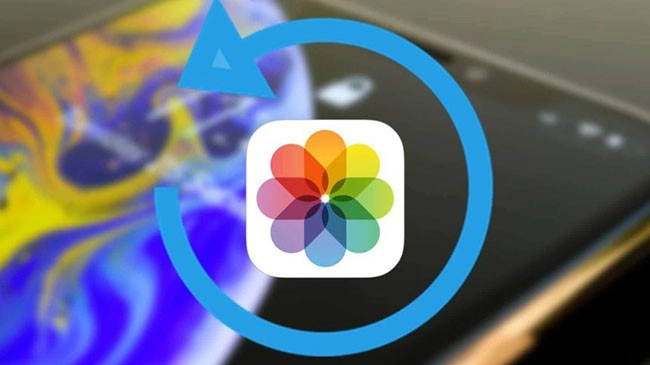
Bên cạnh đó, để tránh việc bị xóa nhầm ảnh hay mất ảnh thì chúng tôi xin đưa ra một số lời khuyên dành cho các bạn đó là: chúng ta hãy làm thêm những thao tác như nâng cao bảo mật iPhone bằng mật mã, Face ID, sao lưu iPhone, lưu trữ đám may và cuối cùng hạn chế thấp nhất có thể việc bẻ khóa máy. Như vậy, trong những trường hợp không may, chúng ta vẫn không bị mất đi những tấm ảnh cũng như những dữ liệu quan trọng của mình.
Xem thêm: Cách khôi phục ảnh đã xóa trên iPhone 14
8 cách khôi phục ảnh đã xóa trên iPhone 13
Như chúng tôi đã nhắc đến ở phần đầu bài viết này, chúng ta sẽ có tổng cộng là 8 cách để khôi phục lại ảnh đã xóa trên iPhone 13. Và hôm nay, MobileCity sẽ hướng dẫn một cách chi tiết, cụ thể nhất những bước làm của 8 cách đó. Chúng tôi xin đảm bảo rằng, đây đều là những cách làm vô cùng đơn giản, dễ hiểu, dễ thực hiện theo mà còn không tốn một chút thời gian nào của mọi người. Và bạn hãy cứ yên tâm, chỉ cần bạn làm đúng theo như chỉ dẫn thì tỉ lệ thành công sẽ là 100%. Còn bây giờ, việc của các bạn chính là lướt xuống phía dưới và lựa chọn cho mình một cách khôi phục ảnh đã xóa trên iPhone 13 phù hợp nhất nhé.
Khôi phục ảnh đã xóa trong ứng dụng Ảnh
Đây là cách làm phổ biến nhất đối với nhiều người sử dụng iPhone chứ không chỉ riêng iPhone 13. Tuy nhiên, cách này chỉ thành công khi bức ảnh mà bạn đã xóa đi thời gian chưa quá 30 ngày mà thôi. Để khôi phục ảnh, mời bạn thực hiện các bước sau:
Bước 1: Mở ứng dụng Ảnh lên, vào mục Album và kéo xuống dưới chọn phần Đã xóa gần đây.
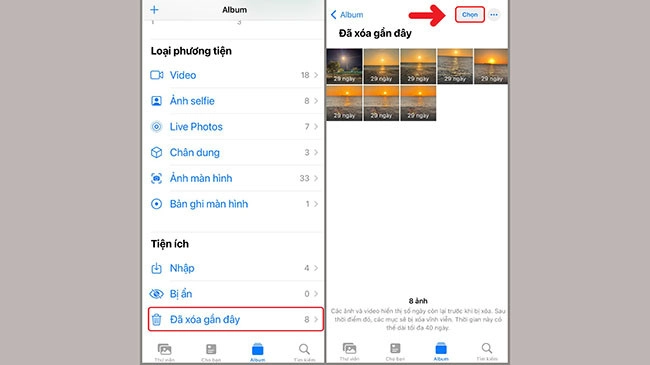
Bây giờ, những tấm ảnh mà bạn đã xóa trong vòng 30 ngày sẽ hiện ở đây, bạn nhấn vào Chọn.
Bước 2: Tiếp theo hãy chọn những bức ảnh bạn muốn khôi phục và chọn Khôi phục chúng.
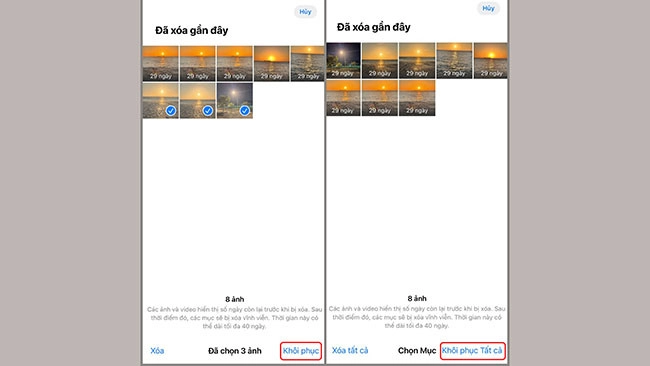
Bổ xung thêm, để khôi phục tất cả ảnh đã xóa, bạn chọn vào Khôi phục tất cả nhé.
Khôi phục ảnh đã xóa bằng iCloud
Nếu như bức ảnh mà bạn đã xóa vượt qua thời gian 30 ngày thì cũng đừng lo lắng nhé, bằng việc sử dụng iCloud sẽ giúp bạn lấy lại được chúng. Bây giờ, bạn cần phải chuẩn bị trước cho mình một chiếc laptop hoặc máy tính để bàn cùng với một cáp kết nối nhé. Quy trình khôi phục ảnh sẽ gồm 4 bước như sau:
Bước 1: Truy cập website iCloud tại đường link này. Sau đó hãy đăng nhập tài khoản và mật khẩu ID Apple.
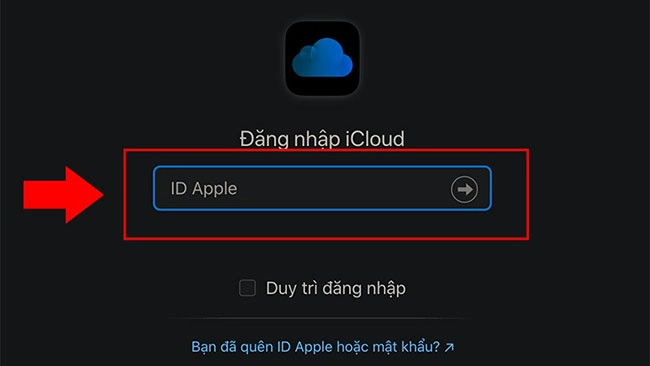
Bước 2: Tiếp đến, trên menu màn hình chính, bạn hãy chọn vào ứng dụng Ảnh.
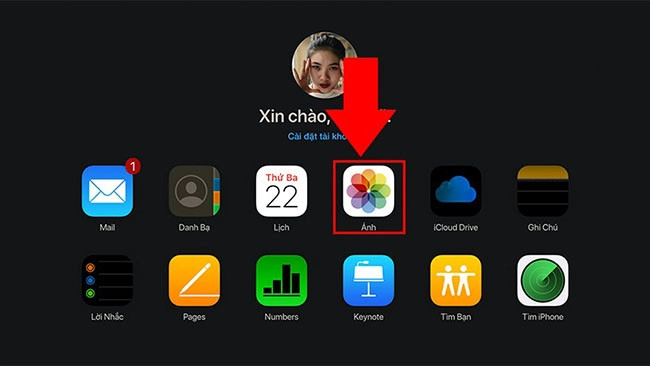
Bước 3: Bây giờ hãy tìm chọn thư mục Đã xóa gần đây.
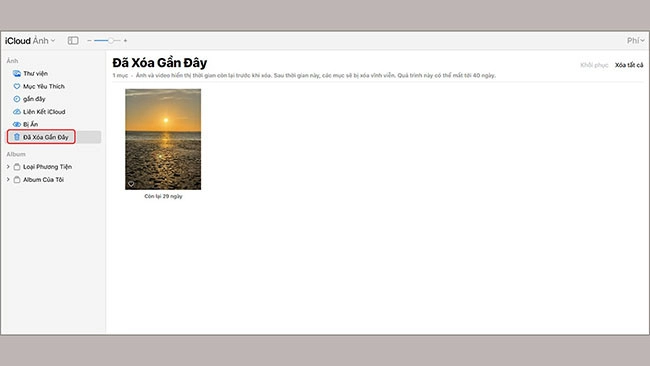
Bước 4: Bước cuối cùng, bạn chỉ cần chọn vào những tấm ảnh mà mình muốn lấy lại và bấm Khôi phục là hoàn tất các bước.
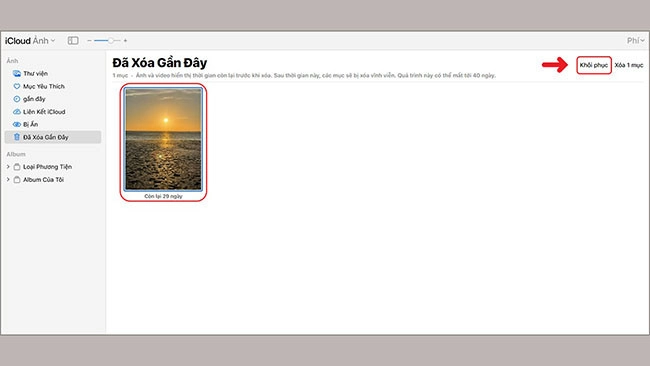
Khôi phục ảnh đã xóa bằng iTunes
Đây là cách làm sử dụng phần mềm bên thứ 3 để khôi phục ảnh. iTunes là ứng dụng phổ biến dành cho iPhone. Ở đây, các bạn không chỉ có thể lấy lại được những bức ảnh đã xóa mà còn có thể thực hiện được rất nhiều tính năng khác nữa. Các thao tác thực hiện theo cách này như sau:
Bước 1: Download phần mềm iTunes về máy tính.
Bước 2: Mở ứng dụng lên rồi dùng cáp để kết nối máy tính với iPhone 13 với nhau.
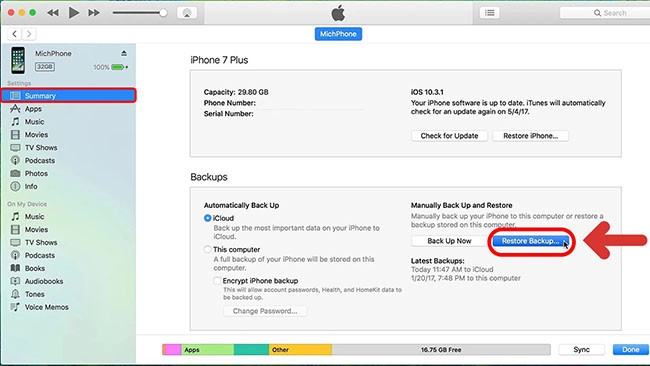
Sau đó hãy truy cập vào thư mục Summary (Tóm tắt) và click chuột vào ô Restore Back (Khôi phục bản sao lưu).
Bước 3: Ở bước cuối cùng này, bạn hãy chọn vào ô Restore để hoàn tất thủ tục khôi phục ảnh đã xóa trước đó nhé.
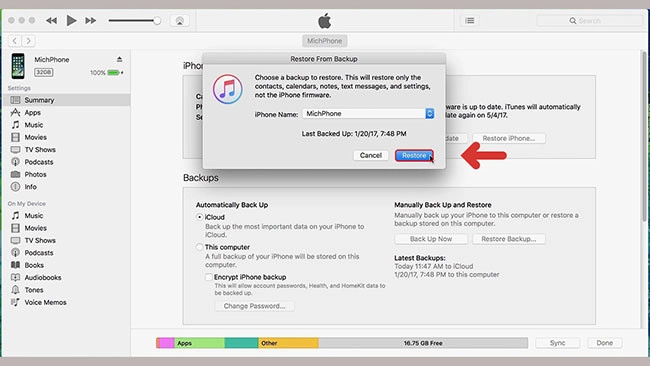
Khôi phục ảnh đã xóa bằng Finder
Đây cũng là một phần mềm giúp các bạn lấy lại được ảnh đã xóa trên iPhone 13. Tuy nhiên, nó chỉ tương thích với các thiết bị Macbook của nhà Apple thôi nhé. Mời mọi người thực hiện thao tác theo các bước dưới đây:
Bước 1: Mở phần mềm Finder lên và dùng cáp kết nối 2 thiết bị iPhone 13 và laptop với nhau. Tiếp đến chọn iPhone của bạn rồi nhấn Restore iPhone.
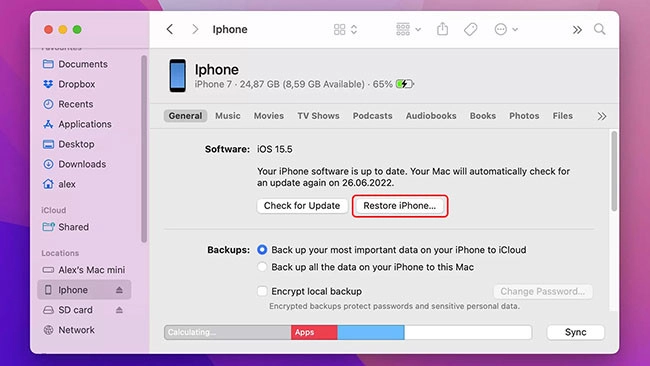
Bước 2: Bây giờ bạn cần phải chọn vào Restore để xác nhận.
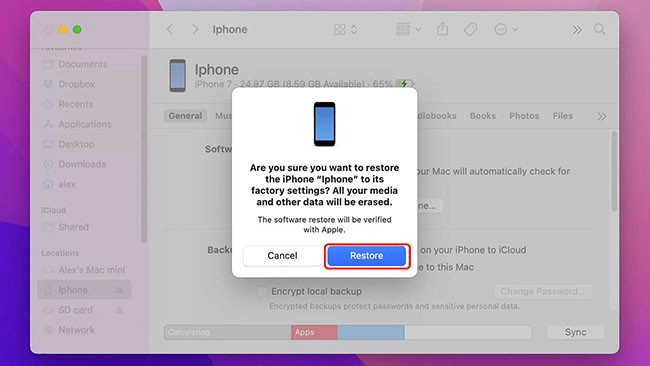
Vậy là kết thúc các bước làm rồi đó.
Khôi phục ảnh đã xóa bằng Disk Drill
Ứng dụng này cho phép chúng ta tải xuống hoàn toàn miễn phí, tương thích với tất cả các loại máy tính và cũng rất dễ sử dụng.
Bước 1: Download phần mềm về máy.
Bước 2: Truy cập vào ứng dụng, kết nối 2 thiết bị với nhau và chọn Get strated để cho phần mềm khởi động.
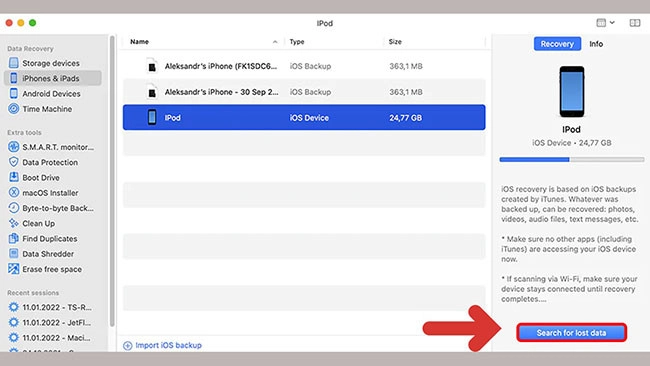
Sau đó, ở mục tìm iPhone của bạn, hãy nhấn vào phần Search for lots data.
Bước 3: Bước cuối cùng, bạn click và Recover trên màn hình chiếc iPhone 13. Hãy đợi máy quét xong dữ liệu và chọn vào mục Photos.
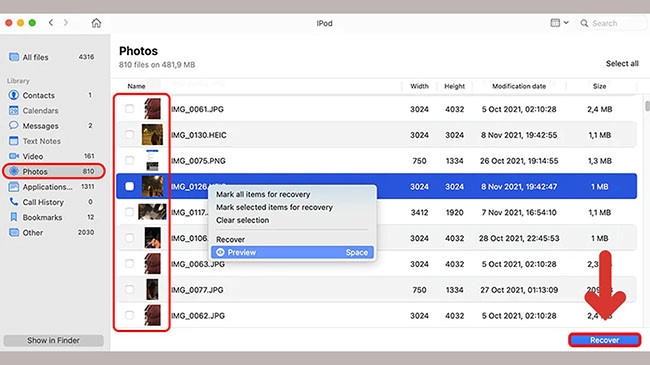
Việc cuối cùng bây giờ các bạn cần làm đó chính là chọn vào ảnh cần khôi phục, chọn Choose folder rồi nhấn Recover nữa là xong.
Khôi phục ảnh đã xóa bằng Dr.Fone
Một ứng dụng miễn phí khác nữa mà chúng tôi muốn giới thiệu đến toàn thể các bạn đó chính là Dr.Fone. Để thực hiện các bước trên ứng dụng, mời các bạn thực hiện các bước sau:
Bước 1: Download phần mềm về máy tính.
Bước 2: Truy cập vào app rồi dùng cáp kết nối iPhone 13 và máy tính với nhau. Sau đó, bạn chọn vào mục Start Scan.
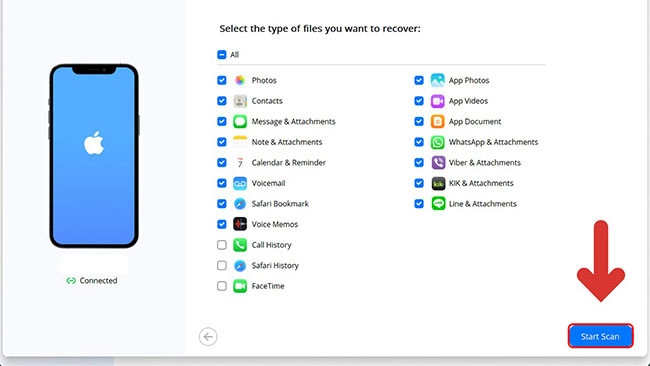
Bước 3: Chọn vào Camear Roll rồi sau đó chọn tất cả những ảnh mà bạn muốn khôi phục. Cuối cùng nhấn Restore to Device để kết thúc.
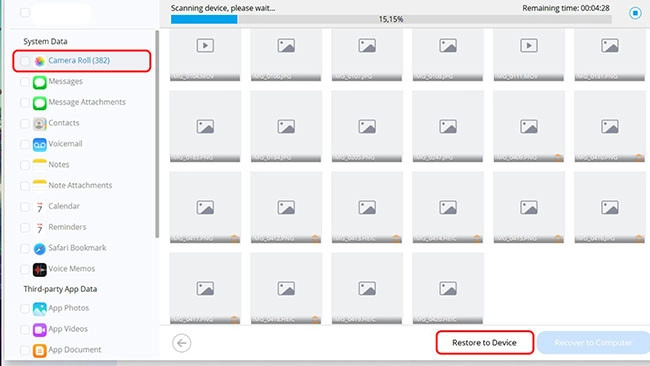
Khôi phục ảnh đã xóa bằng Remo Recover
Ứng dụng này có giao diện người dùng khá đơn giản, chúng ta có thể dễ dàng thao tác trên đó. Và hơn hết, ngoài việc có khả năng khôi phục những bức ảnh đã xóa, nó còn khôi phục được cả video, dữ liệu quan trọng khác.
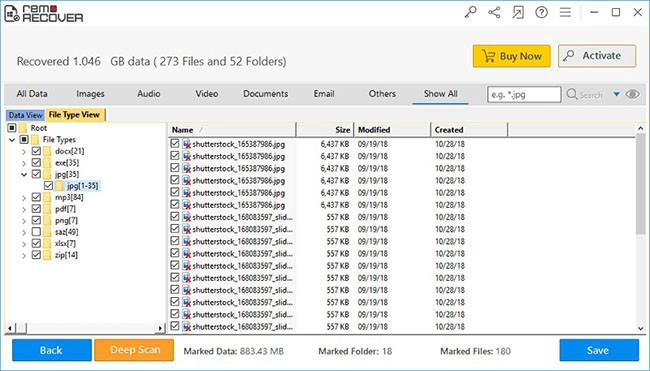
Để có thể lấy lại được ảnh đã xóa bằng Remo Recover, các bạn chỉ cần tải ứng dụng về máy tính, sau đó kết nối laptop và điện thoại với nhau rồi thực hiện các bước tương tự như những phần mềm khác là được.
Khôi phục ảnh đã xóa bằng EaseUS MobiSaver
Cuối cùng, chúng tôi muốn giới thiệu đến các bạn ứng dụng EaseUS MobiSaver. Phần mềm này nhìn chung khá giống với Remo Recover. Nó tương thích với tất cả thiết bị chứ không chỉ riêng mỗi iPhone 13, giao diện khá dễ nhìn, thân thiện với người dùng.
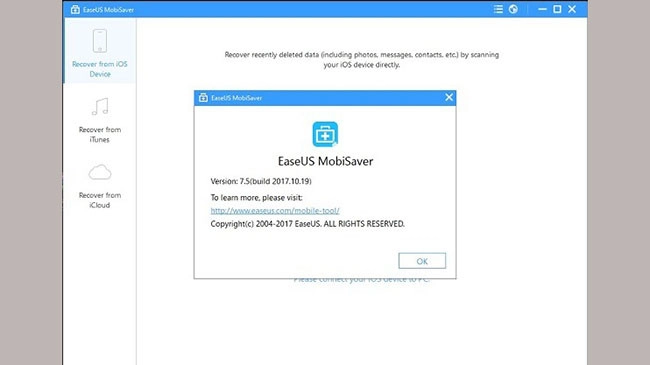
Bạn hãy download app về máy và thực hiện các bước giống như những phần mềm bên trên nhé.
Lời tổng kết
Trên đây là toàn bộ 8 cách để có thể khôi phục lại những tấm ảnh đã bị xóa trên iPhone 13. Nhìn chung, đây đều là những cách làm khá đơn giản, dễ hiểu mà ai ai cũng có thể thực hiện theo được. MobileCity xin cảm ơn tất cả các bạn đã theo giõi hết bài viết chia sẻ cách khôi phục ảnh đã xóa trên iPhone 13 này. Nếu bạn thấy nó hay, hãy đánh giá 5 sao cho chúng tôi nhé.


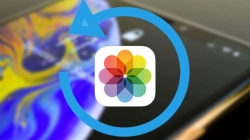

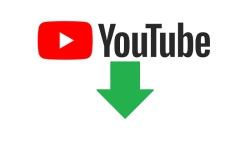

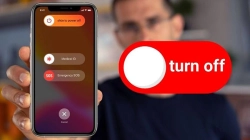










Hỏi đáp & đánh giá Top 8 cách khôi phục ảnh đã xóa trên iPhone 13 siêu nhanh
0 đánh giá và hỏi đáp
Bạn có vấn đề cần tư vấn?
Gửi câu hỏi